如何在Android中使用StringBuilder类?
在进入示例之前,我们应该了解什么是StringBuilder。StringBuilder类用于创建可变字符串,它不是线程安全的,因此多个线程可以同时访问StringBuilder类。此示例演示了如何在Android中使用StringBuilder类。
步骤 1 - 在Android Studio中创建一个新项目,转到文件 ⇒ 新建项目,并填写所有必需的详细信息以创建新项目。
步骤 2 - 将以下代码添加到res/layout/activity_main.xml中。
<?xml version="1.0" encoding="utf-8"?> <LinearLayout xmlns:android="http://schemas.android.com/apk/res/android" xmlns:tools="http://schemas.android.com/tools" android:layout_width="match_parent" android:layout_height="match_parent" android:orientation="vertical" android:gravity="center_horizontal" android:layout_marginTop="100dp" tools:context=".MainActivity"> <EditText android:id="@+id/edit_query" android:layout_width="match_parent" android:layout_height="wrap_content" android:hint="Enter string" /> <Button android:id="@+id/click" android:layout_marginTop="50dp" style="@style/Base.TextAppearance.AppCompat.Widget.Button.Borderless.Colored" android:layout_width="wrap_content" android:background="#c1c1c1" android:textColor="#FFF" android:layout_height="wrap_content" android:text="Button" /> <TextView android:id="@+id/text" android:layout_width="wrap_content" android:layout_height="wrap_content" /> <TextView android:id="@+id/text1" android:layout_width="wrap_content" android:layout_height="wrap_content" /> <TextView android:id="@+id/text2" android:layout_width="wrap_content" android:layout_height="wrap_content" /> <TextView android:id="@+id/text3" android:layout_width="wrap_content" android:layout_height="wrap_content" /> <TextView android:id="@+id/text4" android:layout_width="wrap_content" android:layout_height="wrap_content" /> </LinearLayout>
在上面的代码中,我们使用了EditText、Button和TextView。当用户点击按钮时,它将获取EditText中的数据并使用StringBuilder方法进行操作。操作后的数据结果将附加到TextView中。
步骤 3 - 将以下代码添加到src/MainActivity.java中。
package com.example.myapplication;
import android.os.Bundle;
import android.support.v7.app.AppCompatActivity;
import android.view.View;
import android.widget.EditText;
import android.widget.TextView;
public class MainActivity extends AppCompatActivity {
EditText edit_query;
@Override
protected void onCreate(Bundle savedInstanceState) {
super.onCreate(savedInstanceState);
setContentView(R.layout.activity_main);
edit_query = findViewById(R.id.edit_query);
final TextView textView = findViewById(R.id.text);
final TextView textView1 = findViewById(R.id.text1);
final TextView textView2 = findViewById(R.id.text2);
final TextView textView3 = findViewById(R.id.text3);
final TextView textView4 = findViewById(R.id.text4);
findViewById(R.id.click).setOnClickListener(new View.OnClickListener() {
@Override
public void onClick(View v) {
if (!edit_query.getText().toString().isEmpty()) {
StringBuilder stringBuilder = new StringBuilder(edit_query.getText().toString());
textView.setText(" default String : " + stringBuilder);
textView1.setText(stringBuilder.insert(0, "insert at 0 " + "tutorialspoint.com"));
textView2.setText("Capacity is " + stringBuilder.capacity());
textView3.setText("Delete : " + stringBuilder.delete(1, 3));
textView4.setText("append : " + stringBuilder.append(" appended to string builder"));
}
}
});
}
}让我们尝试运行您的应用程序。我假设您已将您的实际Android移动设备连接到您的计算机。要从Android Studio运行应用程序,请打开您的项目中的一个活动文件,然后单击工具栏中的运行 ![]() 图标。选择您的移动设备作为选项,然后检查您的移动设备,它将显示您的默认屏幕 -
图标。选择您的移动设备作为选项,然后检查您的移动设备,它将显示您的默认屏幕 -
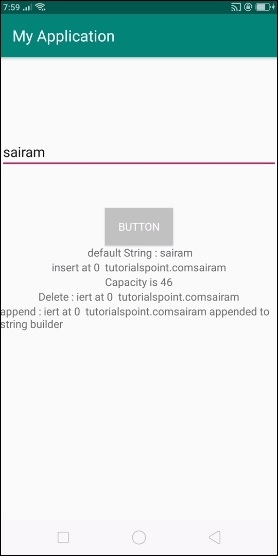
在以上结果中,它显示了带有不同操作数据的StringBuilder文本。
点击 这里 下载项目代码

广告

 数据结构
数据结构 网络
网络 关系型数据库管理系统
关系型数据库管理系统 操作系统
操作系统 Java
Java iOS
iOS HTML
HTML CSS
CSS Android
Android Python
Python C语言编程
C语言编程 C++
C++ C#
C# MongoDB
MongoDB MySQL
MySQL Javascript
Javascript PHP
PHP